magicolor 2490MF Instrukcja obsługi drukarki/kopiarki/ skanera
|
|
|
- Ryszard Górski
- 8 lat temu
- Przeglądów:
Transkrypt
1 magicolor 2490MF Instrukcja obsługi drukarki/kopiarki/ skanera H A
2 Wstęp Dziękujemy za nabycie urządzenia magicolor 2490MF. Twój wybór był trafny. Urządzenie magicolor 2490MF jest specjalnie zaprojektowane do uzyskiwania optymalnej wydajności w środowisku Windows. Znaki ochronne Nazwa KONICA MINOLTA i logotyp KONICA MINOLTA są znakami towarowymi lub zarejestrowanymi znakami ochronnymi spółki KONICA MINOLTA HOLDINGS, INC. Nazwa magicolor jest znakiem towarowym lub zarejestrowanym znakiem ochronnym spółki KONICA MINOLTA PRINTING SOLUTIONS U.S.A., INC. Prawa autorskie Niniejszy dokument jest chroniony prawami autorskimi 2006 KONICA MINOLTA BUSINESS TECHNOLOGIES, INC., Marunouchi Center Building, Marunouchi, Chiyoda-ku, Tokyo, , Japan. Wszelkie prawa zastrzeżone. Instrukcji nie wolno kopiować w całości lub częściowo, nie wolno przenosić na inne nośniki lub tłumaczyć na inne języki bez wyraźnej pisemnej zgody firmy KONICA MINOLTA BUSINESS TECHNOLOGIES, INC. Uwaga dotycząca instrukcji Firma KONICA MINOLTA BUSINESS TECHNOLOGIES, INC. zastrzega sobie prawo do wprowadzania zmian w instrukcji i opisywanych urządzeniach bez uprzedniego powiadomienia. Przy opracowaniu podręcznika dołożono wszelkich starań, aby był bez błędów i aby były w nim podane wszystkie potrzebne informacje. Pomimo to firma KONICA MINOLTA BUSINESS TECHNOLOGIES, INC. nie daje żadnych gwarancji, obejmujących bez ograniczeń jakiekolwiek gwarancje sprzedajnosci lub zastosowania do określonych celów, które by mogły wynikać z niniejszej instrukcji. Firma KONICA MINOLTA BUSINESS TECHNOLOGIES, INC. nie ponosi żadnej odpowiedzialności za błędy zawarte w podręczniku, lub za przypadkowe, specjalne lub następcze szkody i straty, powstałe w wyniku przygotowania lub stosowania informacji zawartych w niniejszym podręczniku w trakcie obsługi urządzenia, lub związane z wydajnością urządzenia obsługiwanego zgodnie z tymi informacjami.
3 Umowa licencyjna o używaniu dostarczonego oprogramowania Z drukarką są dostarczane następujące materiały od spółki Konica Minolta Business Technologies, Inc. (KMBT): oprogramowanie dostarczone jako część systemu drukowego, kodowane cyfrowo, maszynowo odczytywane dane zakodowane w specjalnym formacie i postaci zaszyfrowanej (dalej Czcionki ), oprogramowanie do instalacji do komputera i użytkowania w połączeniu z oprogramowaniem do drukowania (dalej Oprogramowanie sterujące ) oraz materiały pisemne (dalej Dokumentacja ). Termin Oprogramowanie w niniejszej instrukcji dotyczy Oprogramowania do drukowania, Czcionek i Oprogramowania sterującego oraz obejmuje wszystkie aktualizacje, zmienione wersje, dodatki i kopie Oprogramowania. Oprogramowanie możesz użytkować zgodnie z warunkami niniejszej Umowy licencyjnej. KMBT udziela nie wyłącznego prawa do użytkowania Oprogramowania i Dokumentacji pod warunkiem wyrażenia zgody na następujące warunki: 1. Oprogramowanie do drukowania oraz dostarczone Czcionki możesz stosować do wyobrażania na licencjonowanym urządzeniu wyjściowym (lub kilku takich urządzeniach) wyłącznie na wewnętrzne potrzeby firmy. 2. Oprócz warunków stosowania Czcionek, podanych w podanej powyżej sekcji 1 (Oprogramowanie do drukowania), możesz używać czcionki Roman do reprodukowania grubości, stylu i wersji liter, cyfr, znaków i symboli ( Kroje czcionki ) na ekranie lub monitorze na potrzeby Twojej firmy. 3. Możesz sporządzić jedną kopię zapasową Oprogramowania sterującego pod warunkiem, że kopia ta nie zostanie zainstalowana lub wykorzystana w żadnym komputerze. Bez względu na powyższe ograniczenia Oprogramowanie sterujące możesz zainstalować do jakiegokolwiek komputera wyłącznie do celu użytkowania z jednym lub więcej systemów drukowych korzystających z Oprogramowania do drukowania. 4. Prawa podane w niniejszej Umowie licencyjnej możesz przenieść na nabywcę wszystkich praw właściciela licencji na dane Oprogramowanie i Dokumentację (dalej Nabywca ) pod warunkiem, że Nabywcy przekażesz wszystkie kopie danego Oprogramowania i Dokumentacji. Nabywca wyraża zgodę na to, że będzie przestrzegać warunków i wymagań podanych w niniejszej Umowie licencyjnej. 5. Wyrażasz zgodę na to, że nie będziesz modyfikować, dostosowywać lub tłumaczyć Oprogramowania i Dokumentacji. 6. Wyrażasz zgodę na to, że nie będziesz próbować zmieniać, dekompletować, rozszyfrowywać, przerabiać ani tłumaczyć Oprogramowania. 7. Spółka KMBT i jej dostawcy zastrzegają sobie prawa własności na Oprogramowanie i Dokumentację oraz wszystkie kopie Oprogramowania i Dokumentacji. 8. Znaki towarowe będą stosowane według ogólnie obowiązujących procedur, łącznie z podaniem nazwy lub nazwiska właściciela znaku towarowego. Znaków towarowych można użyć wyłącznie do identyfikacji wydruku, wytworzonego za pomocą Oprogramowania. Takie użycie jakiegokolwiek znaku towarowego nie daje żadnych praw własności na te znaki towarowe. 9. Nie wolno wynajmować, wydzierżawiać, udzielać licencji lub przekazywać wersji lub kopii Oprogramowania nie używanego przez Posiadacza licencji, ew. Oprogramowania zawartego na jakimkolwiek nie używanym nośniku, poza przypadkami trwałego przekazania wszelkiego Oprogramowania i Dokumentacji, jak jest opisane powyżej.
4 10. Spółka KMBT ani jej dostawcy nie będą w żadnym wypadku odpowiadać za następcze, przypadkowe POŚREDNIE, ZWIĄZANE Z PRAWEM KARNYM lub specjalne szkody obejmujące jakąkolwiek stratę zysku lub inwestycji nawet w przypadku, kiedy spółka KMBT została poinformowana o możliwości zaistnienia takiej szkody, lub za jakiekolwiek roszczenia stron trzecich. Spółka KMBT i jej dostawcy zrzekają się wszystkich gwarancji dotyczących Oprogramowania, jawnych i niejawnych, obejmujących bez ograniczeń wynikające z nich gwarancje sprzedajności lub przydatności do określonego celu, prawo własności i naruszenie praw stron trzecich. Prawodawstwo niektórych państw nie dopuszcza wykluczenia lub ograniczenia odpowiedzialności za szkody następcze, przypadkowe lub specjalne, dlatego podane ograniczenia nie muszą dotyczyć Ciebie. 11. Uwaga dla czynników rządowych w USA: Oprogramowanie jest pozycją komercyjną według definicji podanej w artykule 48 C.F.R.2.101, złożoną z komercyjnego oprogramowania komputerowego i dokumentacji komercyjnego oprogramowania komputerowego, według warunków podanych w artykule 48 C.F.R Zgodnie z artykułami 48 C.F.R i 48 C.F.R. od do wszystkie czynniki rządowe nabywają Oprogramowanie wyłącznie z prawami opisanymi w niniejszej Umowie licencyjnej. 12. Wyrażasz zgodę na to, że nie będziesz eksportować Oprogramowania w jakiejkolwiek postaci w sposób, który narusza jakikolwiek przepis prawny lub wytyczne dotyczące rozporządzeń w zakresie eksportu danego kraju.
5 Ograniczenia prawne kopiowania Nektóre typy dokumentów nie mogą być nigdy kopiowane w celu lub z zamiarem przekazania do obiegu kopii takich dokumentów jako oryginałów. Poniższa lista nie zawiera pełnego wyszczególnienia, ale może być użyta jako wskazówka do odpowiedniego kopiowania. Dokumenty finansowe Czeki osobiste Czeki podróżne Przekazy pieniężne Certyfikaty depozytowe Obligacje lub inne krótkoterminowe skrypty dłużne Certyfikaty akcyjne Dokumenty prawne Talony na żywność Znaczki pocztowe (z pieczątką lub bez pieczątki) Czeki lub weksle wydane przez organy państwowe Znaczki skarbowe (z pieczątką lub bez pieczątki) Paszporty Dokumenty imigracyjne Potwierdzenia o zapłaceniu podatku za pojazd samochodowy i dokumenty własności pojazdu Dokumenty o własności i umowy dotyczące domów i majątku Ogólne Dowody tożsamości, legitymacje i insygnia Prace chronione prawem autorskim bez zgody włściciela praw autorskich Oprócz tego zabrania się w jakichkolwiek oklicznościach kopiować walutę krajową i zagraniczną lub dzieła sztuki bez zgody właściciela praw autorskich. W razie wątpliwości o pochodzeniu dokumentu należy zwrócić się do doradcy prawnego. Aby zapobiec nielegalnemu kopiowaniu niektórych typów dokumentów, na przykład banknotów, urządzenie to posiada funkcję, która uniemożliwia podrabianie. Ze względu na tę funkcję kopiowane obrazy mogą być zdeformowane.
6 Wyłącznie dla krajów członkowskich UE Ten symbol oznacza: Nie likwiduj tego produktu z odpadem domowym! Zalecenia dotyczace prawidlowej likwidacji wyrobu podadzą odpowiednie urzędy lokalne. Jezeli kupujesz nowy wyrób, stary mozesz oddać naszemu sprzedawcy do odpowiedniej likwidacji. Recykling tego wyrobu pomoże w ochronie przyrody i zapobiegnie możliwemu negatywnemu wplywowi na środowisko lub zdrowie ludzi, które może spowodować nieprawidłowa manipulacja z odpadami. Urzadzenie spelnia wymagania dyrektywy 2002/95/EC (RoHS).
7 Spis treści 1 Wstęp... 1 Zapoznanie się z urządzeniem 2 Wymagania dotyczące miejsca 2 Zalecenia dotyczące instalacji 2 Nazwy części 3 Widok z przodu 3 Widok z tyłu 4 Wewnątrz 4 Widok z przodu urządzenia i wyposażenia dodatkowego 5 Widok z tyłu urządzenia i wyposażenia dodatkowego 5 CD-ROM Drivers and Documentation (Sterowniki i dokumentacja) 6 Sterowniki drukarki 6 Sterowniki skanera 6 CD-ROM Applications (Aplikacje) 7 Aplikacje 7 Utility 7 Wymagania systemowe 8 Spis treści i
8 2 Pulpit sterowniczy i menu konfiguracji...9 Opis pulpitu sterowniczego 10 Kontrolki i przyciski na pulpicie sterowniczym 10 Symbole na wyświetlaczu 14 Menu główne 14 Menu druku 16 Kontrola stanu urządzenia i nastawienia 17 POZOSTAJE TONERA 17 W SUMIE STRON 18 WYS/ODB WYNIK 18 DRUKUJ KOMUNIKAT 19 Funkcje dostępne przyciskiem Funkcje 20 Struktura menu konfiguracji 21 Menu konfiguracji 21 Menu NASTAWIENIE MASZYNY 25 Menu NASTAWIENIE źródła PAPIERU 27 Menu NASTAWIENIE KOPII 28 Menu FAKS REJESTRACJA 29 Menu TX NAST. 29 Menu ODB. NAST. 30 Menu NAST KOM. 30 Menu KOMUNIKAT 30 Menu NAST. UŻYTK. 31 Menu DRUK BEZPOŚREDNI 32 Menu NASTAWIENIE SIECI 33 Menu NAST. A 34 Menu NASTAW. SKANERA 35 3 Media...37 Media do drukowania 38 Specyfikacje 38 Typy 39 Papier biurowy (papier recyklowany) 39 Karton 40 Koperty 41 Etykiety samoprzylepne 42 Papier firmowy 43 Kartki pocztowe 43 Folia przezroczysta 44 Papier gładki 45 Gwarantowany obszar drukowania 46 Obszar drukowania koperty 46 Marginesy strony 46 ii Spis treści
9 Ładowanie mediów 47 Podajnik 1 (podajnik uniwersalny) 47 Ładowanie papieru biurowego 47 Inne media 50 Wkładanie kopert 50 Wkładanie arkuszy z etykietami/kart pocztowych/kartonu/folii przezroczystych/papieru gładkiego 57 Podajnik 2 59 Wkładanie papieru biurowego 59 Druk obustronny 62 Druk obustronny 62 Broszura 63 Zasobnik wyjściowy 64 Przechowywanie mediów do drukowania 66 Media oryginału 67 Specyfikacja 67 Dokumenty, które można umieścić na szybie oświetleniowej 67 Dokumenty, które można włożyć do automatycznego podajnika dokumentów 67 Włożenie dokumentu do kopiowania 69 Umieszczenie dokumentu na szybie oświetleniowej 69 Włożenie dokumentu do automatycznego podajnika dokumentów 70 4 Sterownik drukarki Wybór opcij/nastawień podstawowych sterownika 72 Odinstalowanie sterownika drukarki 74 Otwarcie sterownika drukarki 74 Windows XP/Server Windows 2000/Me/98SE 74 Korzystanie ze sterownika drukarki 75 Wspólne przyciski 75 OK 75 Anuluj 75 Zastosuj 75 Pomoc 75 Szybkie nastawienie 75 Obrazek papieru 76 Obrazek drukarki 76 Obrazek znaku wodnego 76 Wzór jakości 76 Domyślne 76 Spis treści iii
10 Karta Podstawowy 77 Karta Rozłożenie 77 Karta Przedruk 77 Karta Znak wodny 78 Karta Jakość 78 Karta Nastawienie urządzeń dodatkowych 78 Karta Wersja 78 5 Druk bezpośredni...79 Druk bezpośredni 80 Druk bezpośredni z cyfrowego aparatu fotograficznego 80 6 Kopiowanie...83 Podstawowe kopiowanie 84 Podstawowe procedury podczas kopiowania 84 Zadawanie jakości kopii 85 Zadanie skali 86 Wybór standardowej skali 86 Zadanie własnej skali 86 Wybór nasycenia kopii 87 Wybór podajnika mediów 87 Zaawansowane kopiowanie 88 Nastawienie kopiowania 2 na 1 88 Kopiowanie dokumentów osobistych 89 Nastawienie kopiowania obustronnego 91 Kopiowanie obustronne z ADF 91 Kopiowanie obustronne z szyby oświetleniowej 92 Nastawienie kopiowania z sortowaniem 93 7 Skanowanie...95 Podstawowe skanowanie 96 Skanowanie z wykorzystaniem USB 96 Nastawienie sterownika skanera 97 Format oryginału 97 Typ skanowania 97 Rozdzielczość 97 Tryb nagrywania 97 Format obrazu 97 Skanuj 97 O aplikacji 97 Zamknij 97 Okno podglądu 97 Usuń 97 Szerokość/Wysokość 98 Podgląd skanu 98 Pomoc 98 iv Spis treści
11 Sposób Skanowania do a 99 Skanowanie do a z wykorzystaniem ADF 99 Skanowanie do a z wykorzystaniem szyby oświetleniowej 101 Zadawanie odbiorcy 104 Bezpośrednie zadanie adresu 104 Przycisk wyboru jednoprzyciskowego 104 Numer szybkiego wykręcania 105 Wybór z książki telefonicznej funkcją Lista 105 Wybór z książki telefonicznej za pomocą funkcji Szukaj 106 Zmiana nastawienia trybu Skanowanie 107 Zmiana wielkości skanowanego obrazu Wymiana materiałów eksploatacyjnych Wymiana kasety z tonerem 110 Wymiana kasety z tonerem 113 Wymiana kasety z bębnem Utrzymanie Utrzymanie urządzenia 126 Czyszczenie urządzenia 128 Części zewnętrzne 128 Części wewnętrzne 129 Czyszczenie wałka posuwu mediów i soczewki lasera 129 Czyszczenie wałków posuwu jednostki druku obustronnego 135 Czyszczenie wałków posuwu Podajnika Czyszczenie wałków posuwu ADF 138 Przechowywanie urządzenia Usuwanie problemów Wstęp 142 Zapobieganie zablokowaniu mediów do drukowania 143 Trasa przejścia mediów do drukowania przez urządzenie 144 Wyjmowanie zablokowanych mediów 145 Komunikaty o zablokowaniu mediów i ich usuwaniu 146 Usuwanie mediów zablokowanych w urządzeniu 146 Usuwanie mediów zablokowanych z jednostki druku obustronnego 156 Usuwanie mediów zablokowanych w ADF 157 Rozwiązywanie problemów z zablokowaniem mediów 159 Usuwanie innych problemów 162 Rozwiązywanie problemów z jakością druku 168 Komunikaty stanu, błędu i serwisowe 175 Standardowe komunikaty stanu 175 Komunikaty błędów 176 Komunikaty serwisowe 183 Spis treści v
12 11 Instalacja urządzeń dodatkowych Wstęp 186 Jednostka druku obustronnego 187 Instalacja jednostki druku obustronnego 187 Podajnik Instalacja Podajnika A Dodatek Dane techniczne 194 Zakładana żywotność materiałów eksploatacyjnych 197 Materiał wymieniany przez użytkownika 197 Materiał wymieniany przez technika serwisowego 197 Nasze zainteresowanie ochroną środowiska 198 Co znaczy, że wyrób spełnia wymagania programu ENERGY STAR? 198 Indeks vi Spis treści
13 1 Wstęp
14 Zapoznanie się z urządzeniem Wymagania dotyczące miejsca Zalecamy dotrzymanie wymagań dotyczących miejsca podanych na ilustracjach, ponieważ zapewniają łatwą obsługę urządzenia, wymianę materiałów eksploatacyjnych i utrzymanie. 100 mm (3,9 ") 528 mm (20,8 ") 100 mm (3,9 ") 531 mm (20,9 ") 233 mm (9,2 ") 902 mm (35,5 ") 581 mm (22,9 ") 187 mm (7,4 ") 138 mm (5,4 ") 768 mm (30,2 ") 100 mm (3,9 ") Widok z przodu Wyposażenie dodatkowe urządzenia jest na ilustracji zaznaczone szarym kolorem. Widok z boku Zalecenia dotyczące instalacji Jeżeli instalujesz urządzenie na stole, dbaj o to, aby podstawa urządzenia nie wystawała poza blat stołu. 2 Zapoznanie się z urządzeniem
15 Nazwy części Na ilustracjach są wyobrażone poszczególne części urządzenia, których nazwy są używane w całym podręczniku, dlatego zalecamy dokładne zapoznanie się z nimi. Widok z przodu 3-a 3-b 3 3-c 1. Podajnik wyjściowy 2. Pulpit sterowniczy 3. Automatyczny podajnik dokumentów (ADF) 3-a: Pokrywa podajnika ADF 3-b: Prowadnice dokumentów 3-c: Podajnik dokumentów 3-d: Zasobnik wyjściowy dokumentów W komunikatach stanu i błędu ADF może być podawany jako pokrywa dokumentu. 4. Pokrywa mechanizmu drukowego d Port Digital Camera Direct Photo Print 6. Podajnik 1 (podajnik uniwersalny) 7. Pokrywa przednia Szyba oświetleniowa 9. Płyta dociskająca dokumenty 10. Skaner 11. Dźwigienka zwalniająca skanera 11 Zapoznanie się z urządzeniem 3
16 Widok z tyłu 1. Wyłącznik 2. Konektor TEL (telefon) 3. Konektor LINE (linia telefoniczna) 4. Interfejs USB 5. Konektor interfejsu Ethernet 10Base-T/100Base-TX (IEEE 802.3) Wewnątrz 1. Urządzenie utrwalające 2. Dźwigienki oddzielacza urządzenia utrwalającego Jednostka taśmy przenoszenia obrazu 3 4. Kaseta z bębnem 5. Zmieniacz kaset z tonerem (zawiera 4 kasety z tonerem: C, M, Y a K) 6. Aretacja skanera 7. Kaseta z tonerem Zapoznanie się z urządzeniem
17 Widok z przodu urządzenia i wyposażenia dodatkowego 1. Podajnik 2 Widok z tyłu urządzenia i wyposażenia dodatkowego 1. Dodatkowa jednostka druku obustronnego 1 1 Zapoznanie się z urządzeniem 5
18 CD-ROM Drivers and Documentation (Sterowniki i dokumentacja) Sterowniki drukarki Sterowniki Sterownik drukarki dla Windows XP/ Server 2003/2000/Me/98SE Korzystanie Sterowniki udostępniają wszystkie funkcje drukarki, łącznie z dokańczaniem i rozszerzonymi możliwościami układu strony. Patrz też część Otwarcie sterownika drukarki na stronie 74. Sterowniki skanera Sterowniki Sterownik TWAIN dla Windows XP/Server 2003/2000 Sterownik TWAIN dla Windows Me/98SE Korzystanie Sterownik umożliwia nastawianie funkcji skanowania, np. podanie kolorów lub wielkość obrazu. Szczegóły znajdziesz w części Nastawienie sterownika skanera na stronie 97. Szczegółowe zalecenia dotyczące instalacji sterowników znajdziesz w Podręczniku instalacji magicolor 2490MF, który jest zapisany na płycie CD-ROM Drivers and Documentation. 6 Zapoznanie się z urządzeniem
19 CD-ROM Applications (Aplikacje) Aplikacje Aplikacje FaxTalk Communicator Local Setup Utility (LSU) PaperPort SE Korzystanie Oprogramowanie umożliwia korzystanie z funkcji faxu komputera do wysyłania danych obrazowych uzyskanych za pomocą funkcji Skanowanie do PC. Bliższe informacje znajdziesz w podręczniku FaxTalk Communicator User's Guide, który jest zapisany na płycie CD-ROM Application. Informacje znajdziesz również w pomocy FaxTalk Communicatora. To oprogramowanie umożliwia zadawanie lub zmiany w komputerze numerów wykręcania jednoprzyciskowego, szybkiego wykręcania lub wykręcania grupowego faksów. Oprócz tego umożliwia kontrolę stanu urządzenia. Ten pakiet oprogramowania do zarządzania dokumentami pomaga w skanowaniu, organizowaniu, udostępnianiu, współużytkowaniu i zarządzaniu papierowymi i cyfrowymi dokumentami na komputerze. Bliższe informacje znajdziesz w podręczniku PaperPort SE User s Guide w menu Pomoc. Utility Utility PageScope Web Connection Korzystanie Przeglądarka internetowa umożliwiająca kontrolę stanu drukarek i zmianę dowolnego nastawienia. Bliższe informacje znajdziesz w podręczniku magicolor 2490MF Reference Guide. Zapoznanie się z urządzeniem 7
20 Wymagania systemowe Komputer osobisty Pentium 2: 400 MHz lub lepszy System operacyjny Microsoft Windows XP Home/Professional Edition, Windows Server 2003, Windows 2000, Windows Me, Windows 98SE Windows Me, Windows 98SE Wolne miejsce na dysku 256 MB lub więcej RAM 128 MB lub więcej Stacja dysków CD-ROM/DVD Interfejs W/W Konektor interfejsu Ethernet 10Base-T/100Base-TX (IEEE 802.3) Interfejs USB odpowiadający Revision 2.0 lub Revision 1.1 Kabel Ethernet ani kabel USB nie wchodzą w zakres dostawy. 8 Zapoznanie się z urządzeniem
21 2 Pulpit sterowniczy i menu konfiguracji
22 Opis pulpitu sterowniczego Kontrolki i przyciski na pulpicie sterowniczym Nr. Nazwa Funkcja 1 Przyciski do obsługi faksu 2 Kontrolka Błąd 3 Przycisk Funkcja Umożliwiają obsługę faksu. Szczegóły znajdziesz w Instrukcji obsługi faksu magicolor 2490MF. Zaświeci, jeżeli wystąpił jakiś błąd. Po naciśnięciu przycisku możesz zadać nastawienie podajnika, druku obustronnego lub kopiowania dokumentów osobistych. Nastawień podajnika i druku obustronnego nie można zadać, jeżeli nie jest zainstalowany opcjonalny dodatkowy podajnik lub jednostka druku obustronnego. 10 Opis pulpitu sterowniczego
23 Nr. Nazwa Funkcja 4 Przycisk Wyświetl 5 Przycisk Jakość Po naciśnięciu przycisku możesz skontrolować stan urządzenia i zadane nastawienia. Wyświetli przybliżony szacunek pozostałego tonera. Wyświetli całkowitą liczbę stron, które były kopiowane, wydrukowane i skanowane. Wyświetli wyniki wysyłania i odbioru faksów. Wydrukuje nastawienie urządzenia, wykazy i protokoły dotyczące wysyłania faksów. Szczegóły znajdziesz w części Kontrola stanu urządzenia i nastawienia na stronie 17. Naciśnięciem przycisku zadaje się typ dokumentu, który będziesz kopiować oraz rozdzielczość. 6 Wyświetlacz Wyświetla informacje np. o typie mediów, nasyceniu kopii i skali. Szczegóły znajdziesz w części Symbole na wyświetlaczu na stronie Przyciski numeryczne 8 Przycisk Fax 9 Przycisk Skanuj 10 Przycisk Kopiuj 11 Przycisk 2 w 1 12 Przycisk Sortuj Wyświetla komunikaty błędów. Szczegóły znajdziesz w części Komunikaty stanu, błędu i serwisowe na stronie 175. Służy do zadawania wartości, np. żądanej liczby kopii. Służy do przejścia do trybu Faksowanie. Przycisk świeci zielono, dopóki urządzenie jest w trybie Faksowanie. Szczegóły znajdziesz w Instrukcji obsługi faksu magicolor 2490MF. Służy do przejścia do trybu Skanowanie (tylko po podłączeniu do sieci). Przycisk świeci zielono, kiedy urządzenie jest w trybie Skanowanie. Szczegóły o funkcjach skanera znajdziesz w rozdiale 7 Skanowanie Służy do przejścia do trybu Kopiowanie. Przycisk świeci zielono, jeżeli urzążdzenie jest w trybie Kopiowanie. Szczegóły o funkcjach kopiowania znajdziesz w rozdiale 6 Kopiowanie. Przyciskiem zadaje się kopiowanie 2 w 1. Przyciskiem zadaje się kopiowanie z sortowaniem. Opis pulpitu sterowniczego 11
24 Nr. Nazwa Funkcja 13 Przycisk Zwiększ/ Zmniejsz Naciśnięciem przycisku wybiera się nastawioną skalę powiększenia lub zmniejszenia podczas kopiowania. 14 Przycisk Jasny/Ciemny Przyciskiem nastawia się nasycenie kopii. 15 Przyciski */) Naciskając odpowiedni przycisk można się przemieszczać w menu (np. w menu konfiguracji) w lewo lub w prawo. Naciśnięciem przycisku nastawia się nasycenie kopii. 16 Przyciski +/, Naciskając odpowiedni przycisk można się przemieszczać w menu (np. w menu konfiguracji) w górę lub w dół. 17 Przycisk Menu Select (Menu/Wybierz) 18 Przycisk Anuluj/C 19 Przycisk Wymień KT 20 Przycisk Start Kolorowo naciskając odpowiedni przycisk wybiera się skalę w krokach 0,01 (zakres nastawień: od 0,50 do 2,00). Po naciśnięciu przycisku wyświetli się menu konfiguracji. Naciśnięciem przycisku wybiera się aktualnie wyświetlone nastawienie. Naciśnięciem przycisku anuluje się aktualnie wyświetlone nastawienie. Naciśnięciem przycisku kasuje się zadaną liczbę kopii. Po naciśnięciu przycisku ponownie wyświetli się pierwsza pozycja menu lub menu główne. Naciśnięciem przycisku anuluje się druk podany w menu druku. Po naciśnięciu przycisku wyświetli się komunikat dotyczący wymiany kasety z tonerem. Szczegółowe informacje o wymianie kasety z tonerem znajdziesz w części Wymiana kasety z tonerem na stronie 110. Naciśnięciem przycisku rozpocznie się kopiowanie w pełnych kolorach. 12 Opis pulpitu sterowniczego
25 Nr. Nazwa Funkcja 21 Kontrolka Start 22 Przycisk Start Cz/B 23 Przycisk Stop/Reset Kontrolka świeci zielono, jeżeli można kopiować. Jeżeli kontrolka świeci pomarańczowo, nie można kopiować, np. podczas nagrzewania lub w razie wystąpienia błędu. Naciśnięciem przycisku rozpocznie się czarno-białe kopiowanie. Naciśnięciem przycisku zatrzymasz kopiowanie, skanowanie lub faksowanie. Naciśnięciem przycisku przywrócisz domyślne nastawienie następujących parametrów. Jakość kopii Nasycenie kopii Skala Sortowanie Liczba kopii Wybrany podajnik Naciśnięciem przycisku anulujesz następujcąe funkcje Kopiowanie 2 na 1 Obustronne kopiowanie Kopiowanie dokumentów osobistych Naciśnięciem przycisku anulujesz wymianę kasety z tonerem, która była rozpoczęta naciśnięciem przycisku Wymień KT. Opis pulpitu sterowniczego 13
26 Symbole na wyświetlaczu Menu główne Nr Symbol Opis 1 Typ dokumnetu Wyświetla typ dokumentu, który będziesz kopiować i który został zadany przyciskiem Jakość lub z menu konfiguracji. 2 Skala Wyświetla skalę. 3 Symbole, które są wyświetlane podczas kopiowania : wyświetli się po wybraniu kopiowania 2 na 1. : wyświetli się po wybraniu kopiowania obustronnego. : wyświetli się po wybraniu kopiowania z sortowaniem. Szczegóły znajdziesz w części Zaawansowane kopiowanie na stronie Liczba kopii Wyświetla liczbę kopii. 5 Nasycenie kopii Wskazuje nasycenie kopii. 6 Podajnik mediów Symbol [A] wyświetli się po zadaniu następującego nastawienia. Przyciskiem Jakość zostało wybrane nastawienie TEKST. Zostało nastawione AUTO i pozycja 1 TRYB menu NASTAWIENIE KOPII jest nastawiona na TEKST. Wskazuje wybrany podajnik mediów. 14 Opis pulpitu sterowniczego
27 Nr Symbol Opis 7 Format mediów Wskazuje wybrany format mediów. Format papieru możesz zmienić w menu NASTAW. ŹRODŁ.PAP. Szczegóły znajdziesz w części Menu NASTAWIENIE ŹRÓDŁA PAPIERU na stronie Stan Wyświetla komunikat, np. o wyczerpaniu mediów w podajniku. Opis pulpitu sterowniczego 15
28 Menu druku Jeżeli urządzenie odbierze zadanie drukowania, w sekcji stanu w menu głównym wyświetli się komunikat PC:DRUK. Jeżeli jest wyświetlony komunikat PC:DRUK, wyświetlisz menu druku tak, że naciśniesz przycisk Wyświetl a następnie ). (Wyświetli się następujące menu.) Jeżeli chesz anulować druk, po wyświetleniu menu naciśnij przycisk Anuluj/C. Następnie wybierz TAK i naciśnij przycisk Menu Select. 1 2 Nr Symbol Opis 1 Stan Wyświetla komunikat o przebiegającej czynności, np. o druku. 2 Podajnik mediów/ Wyświetla wybrany podajnik i format mediów. format mediów 16 Opis pulpitu sterowniczego
29 Kontrola stanu urządzenia i nastawienia Po naciśnięciu przycisku Wyświetl możesz skontrolować stan urządzenia i zadane nastawienia. Między poszczególnymi pozycjami, które chcesz kontrolować, przełączaj się przyciskiem Wyświetl. Oprócz tego możesz użyć przycisków + a,. Menu główne POZOSTAJE TONERA W SUMIE STRON WYS/ODB WYNIK DRUKUJ KOMUNIKAT POZOSTAJE TONERA Wyświetla przybliżoną ilość poszczególnych tonerów. TON E R REMA I N I NG? Do menu głównego powrócisz naciśnięciem przycisku Anuluj/C. Kontrola stanu urządzenia i nastawienia 17
30 W SUMIE STRON Możesz skontrolować całkowitą liczbę stron przetworzonych przez następujące funkcje. CZ./B KOP. KOLOR KOP. DRUK CZ./B DRUK KOLOR DRUK FAKSU CAŁKOW. SKAN Licznik wyświetla całkowitą liczbę stron kopiowanych czarno-biało. Licznik wyświetla całkowitą liczbę stron kopiowanych kolorowo. Licznik wyświetla całkowitą liczbę stron wydrukowanych czarno-biało. Licznik wyświetla całkowitą liczbę stron wydrukowanych kolorowo. Licznik wyświetla całkowitą liczbę stron wysyłanych faksem. Licznik wyświetla całkowitą liczbę skanowanych stron. WYS/ODB WYNIK Możesz wyświetlić wyniki do 60 wysłań/odebranych faksów. Oprócz tego możesz naciśnięciem przycisku Start Cz/B wydrukować wyświetlone wyniki wysłań/odbioru faksów. Szczegóły znajdziesz w Instrukcji obsługi faksu magicolor 2490MF. 18 Kontrola stanu urządzenia i nastawienia
31 DRUKUJ KOMUNIKAT Możesz wydrukować nastawienie urządzenia, wykazy i protokoły, które dotyczą faksowania. KOM. O ODESŁ. KOM. O ODEBR. KOM. O CZYNN PRZEGL. DAN. W PAM. PAM.DRUK.OBR. Zostaną wydrukowane wyniki wysyłania faksów. Szczegóły znajdziesz w Instrukcji obsługi faksu magicolor 2490MF. Zostaną wydrukowane wyniki odbioru faksów. Szczegóły znajdziesz w Instrukcji obsługi faksu magicolor 2490MF. Zostaną wydrukowane wyniki wysyłania i odbioru faksów. Szczegóły znajdziesz w Instrukcji obsługi faksu magicolor 2490MF. Zostaną wydrukowane informacje o wysłanych faksach zapisanych w pamięci. Szczegóły znajdziesz w Instrukcji obsługi faksu magicolor 2490MF. Zostaną wydrukowane informacje o faksach zapisanych w pamięci i zmniejszony podgląd ich pierwszych stron. Szczegóły znajdziesz w Instrukcji obsługi faksu magicolor 2490MF. LISTA OPCJI 1-PRZY Zostanie wydrukowany wykaz odbiorców przyporządkowanych przyciskom wykręcania jednoprzyciskowego. Szczegóły znajdziesz w Instrukcji obsługi faksu magicolor 2490MF. LISTA SZYBK. OPCJI Zostanie wydrukowany wykaz odbiorców przyporządkowanych numerom szybkiego wykręcania. Szczegóły znajdziesz w Instrukcji obsługi faksu magicolor 2490MF. LISTA WYBORU GRUP. Zostanie wydrukowany wykaz odbiorców przyporządkowanych przyciskom wykręcania grupowego. Szczegóły znajdziesz w Instrukcji obsługi faksu magicolor 2490MF. MAPA MENU STRONA KONFIG. STRONA DEMO Zostanie wydrukowane menu konfiguracji i odpowiednie nastawienie. Zostanie wydrukowana przybliżona ilość tonera (w procentach), następnie nastawienie, stan i informacje o urządzeniu. Zostanie wydrukowana strona demonstracyjna. Kontrola stanu urządzenia i nastawienia 19
32 Funkcje dostępne przyciskiem Funkcje Po naciśnięciu przycisku Funkcje możesz zadać nastawienie podajnika, obustronnego kopiowania I kopiowania dokumentów osobistych. Jeżeli świeci zielony przycisk Fax lub Skanuj, naciśnij przycisk Kopiuj dopiero potem wybierz podajnik lub zadawaj nastawienie obustronnego kopiowania dokumentów osobistych. Informacje o funkcjach dostępnych po naciśnięciu przycisku Funkcje znajdziesz w Instrukcji obsługi faksu magicolor 2490MF. Menu główne PODAJN WYB. *1 DRUK OBUSTRONNY *2 KARTA ID KOP. *1 Nie można zatrzymać, jeżeli nie jest zainstalowany opcjonalny Podajnik 2. *2 Nie można nastawić, jeżeli nie jest zainstalowany opcjonalna jednostka druku obustronnego. 1 PODAJN WYB. Nastawienie POD.1 / POD.2 Umożliwia wybranie podajnika. Szczegóły znajdziesz w części Wybór podajnika mediów na stronie DRUK OBUSTRONNY Nastawienie WYŁ / DŁUG.KRAW./ KRÓT. KRAW. Służy do nastawienia kopiowania obustronnego. Szczegóły znajdziesz w części Nastawienie kopiowania obustronnego na stronie KARTA ID KOP. Nastawienie WYŁ / WŁ Służy do nastawienia kopiowania dokumentów osobistych. Szczegóły znajdziesz w części Kopiowanie dokumentów osobistych na stronie Funkcje dostępne przyciskiem Funkcje
33 Struktura menu konfiguracji Na obrazku jest podana struktura menu konfiguracji urządzenia magicolor 2490MF, która jest dostępna z pulpitu sterowniczego. Menu konfiguracji Menu konfiguracji wyświetlisz naciśnięciem przycisku Menu Select (Menu/Wybierz). Pierwszą pozycję menu lub menu główne wyświetlisz ponownie naciśnięciem przycisku Anuluj/C. Menu główne NASTAW. MASZYNY 1 AUT.RESET PANELU 2 TRYB OSZCZĘDNY 3 KONTRAST WYŚW. 4 JĘZYK 5 CZAS WYŁ. LAMPY 6 SIŁA DŻWIĘKU 7 TRYB INICJAL. 8 TONER PUSTY STOP 9 AUTO KONTYN. 10 KALIBRACJA Struktura menu konfiguracji 21
magicolor 2590MF Instrukcja obsługi drukarki/kopiarki/ skanera
 magicolor 2590MF Instrukcja obsługi drukarki/kopiarki/ skanera 4556-9602-00H 1800835-009A Wstęp Dziękujemy za nabycie urządzenia magicolor 2590MF. Twój wybór był trafny. Urządzenie magicolor 2590MF jest
magicolor 2590MF Instrukcja obsługi drukarki/kopiarki/ skanera 4556-9602-00H 1800835-009A Wstęp Dziękujemy za nabycie urządzenia magicolor 2590MF. Twój wybór był trafny. Urządzenie magicolor 2590MF jest
Kopiowanie przy użyciu szyby skanera. 1 Umieść oryginalny dokument na szybie skanera stroną zadrukowaną skierowaną w dół, w lewym, górnym rogu.
 Skrócony opis Kopiowanie Kopiowanie Szybkie kopiowanie 3 Naciśnij przycisk na panelu operacyjnym 4 Po umieszczeniu dokumentu na szybie skanera dotknij opcji Zakończ zadanie, aby powrócić do ekranu głównego.
Skrócony opis Kopiowanie Kopiowanie Szybkie kopiowanie 3 Naciśnij przycisk na panelu operacyjnym 4 Po umieszczeniu dokumentu na szybie skanera dotknij opcji Zakończ zadanie, aby powrócić do ekranu głównego.
Obsługiwane rozmiary, typy i gramatury oraz pojemność papieru
 Strona z 5 Nośniki Drukarka obsługuje rozmiary papieru i innych nośników specjalnych wymienione poniżej. Rozmiary niestandardowe można ustawiać w granicach określonych dla ustawienia uniwersalnego. Obsługiwane
Strona z 5 Nośniki Drukarka obsługuje rozmiary papieru i innych nośników specjalnych wymienione poniżej. Rozmiary niestandardowe można ustawiać w granicach określonych dla ustawienia uniwersalnego. Obsługiwane
pozwala wydrukować kopię czarno-białą, a przycisku kopię kolorową. Kopiowanie przy użyciu szyby skanera
 Skrócony opis Kopiowanie Kopiowanie Szybkie kopiowanie 2 W przypadku ładowania dokumentu do automatycznego podajnika dokumentów należy wyregulować prowadnice papieru. 3 Naciśnięcie na panelu sterowania
Skrócony opis Kopiowanie Kopiowanie Szybkie kopiowanie 2 W przypadku ładowania dokumentu do automatycznego podajnika dokumentów należy wyregulować prowadnice papieru. 3 Naciśnięcie na panelu sterowania
LASERJET PRO 500 COLOR MFP. Skrócona instrukcja obsługi M570
 LASERJET PRO 500 COLOR MFP Skrócona instrukcja obsługi M570 Drukowanie z urządzenia USB 1. Włóż dysk USB do portu na przedniej części urządzenia. 2. Otworzy się menu Dysk flash USB. Dotykając przycisków
LASERJET PRO 500 COLOR MFP Skrócona instrukcja obsługi M570 Drukowanie z urządzenia USB 1. Włóż dysk USB do portu na przedniej części urządzenia. 2. Otworzy się menu Dysk flash USB. Dotykając przycisków
Skrócony opis 5210 / 5310
 Skrócony opis 5210 / 5310 1 2 3 4 UWAGA: Przed skonfigurowaniem i rozpoczęciem pracy z drukarką firmy Dell, należy zapoznać się z instrukcjami dotyczącymi bezpieczeństwa zawartymi w Podręczniku właściciela
Skrócony opis 5210 / 5310 1 2 3 4 UWAGA: Przed skonfigurowaniem i rozpoczęciem pracy z drukarką firmy Dell, należy zapoznać się z instrukcjami dotyczącymi bezpieczeństwa zawartymi w Podręczniku właściciela
Specyfikacja techniczna
 Specyfikacja techniczna Załącznik nr 3 1. Kserokopiarka kolorowa z finiszerem Wymagania minimalne lub równoważne - Laserowy system powstawania obrazu - Prędkość kopiowania min. 35 kopii/min. A4 kolorowe
Specyfikacja techniczna Załącznik nr 3 1. Kserokopiarka kolorowa z finiszerem Wymagania minimalne lub równoważne - Laserowy system powstawania obrazu - Prędkość kopiowania min. 35 kopii/min. A4 kolorowe
2014 Electronics For Imaging. Informacje zawarte w niniejszej publikacji podlegają postanowieniom opisanym w dokumencie Uwagi prawne dotyczącym tego
 2014 Electronics For Imaging. Informacje zawarte w niniejszej publikacji podlegają postanowieniom opisanym w dokumencie Uwagi prawne dotyczącym tego produktu. 23 czerwca 2014 Spis treści 3 Spis treści...5
2014 Electronics For Imaging. Informacje zawarte w niniejszej publikacji podlegają postanowieniom opisanym w dokumencie Uwagi prawne dotyczącym tego produktu. 23 czerwca 2014 Spis treści 3 Spis treści...5
Urządzenie wielofunkcyjne HP Color LaserJet CM1312 MFP Przewodnik po rodzajach nośników do druku
 Urządzenie wielofunkcyjne HP Color LaserJet CM1312 MFP Przewodnik po rodzajach nośników do druku Prawa autorskie i licencja 2008 Copyright Hewlett-Packard Development Company, L.P. Powielanie, adaptacja
Urządzenie wielofunkcyjne HP Color LaserJet CM1312 MFP Przewodnik po rodzajach nośników do druku Prawa autorskie i licencja 2008 Copyright Hewlett-Packard Development Company, L.P. Powielanie, adaptacja
Praktyczna funkcjonalność dla biur
 Pobierz folder PDF» Praktyczna funkcjonalność dla biur W celu spełnienia wysokich wymagań użytkowników biurowych Nashuatec stworzył urządzenia wielofunkcyjne serii MP161F/MP161SPF. Pierwsze z nich przeznaczone
Pobierz folder PDF» Praktyczna funkcjonalność dla biur W celu spełnienia wysokich wymagań użytkowników biurowych Nashuatec stworzył urządzenia wielofunkcyjne serii MP161F/MP161SPF. Pierwsze z nich przeznaczone
Opcja szyby dokumentów
 Urządzenie wielofunkcyjne Xerox WorkCentre 9/9 Jak zrobić kopię. Załaduj dokumenty stroną przednią do góry na tacę wejściową podajnika dokumentów. Wyreguluj prowadnicę, aby tylko. Naciśnij raz przycisk
Urządzenie wielofunkcyjne Xerox WorkCentre 9/9 Jak zrobić kopię. Załaduj dokumenty stroną przednią do góry na tacę wejściową podajnika dokumentów. Wyreguluj prowadnicę, aby tylko. Naciśnij raz przycisk
Fiery Remote Scan. Uruchamianie programu Fiery Remote Scan. Skrzynki pocztowe
 Fiery Remote Scan Program Fiery Remote Scan umożliwia zarządzanie skanowaniem na serwerze Fiery server i drukarce ze zdalnego komputera. Programu Fiery Remote Scan można użyć do wykonania następujących
Fiery Remote Scan Program Fiery Remote Scan umożliwia zarządzanie skanowaniem na serwerze Fiery server i drukarce ze zdalnego komputera. Programu Fiery Remote Scan można użyć do wykonania następujących
bizhub C20 Instrukcja obsługi drukarki/kopiarki/ skanera
 bizhub C20 Instrukcja obsługi drukarki/kopiarki/ skanera A0FD-9569-02H Wstęp Dziękujemy za nabycie urządzenia bizhub C20. Twój wybór był trafny. Urządzenie bizhub C20 jest specjalnie zaprojektowane do
bizhub C20 Instrukcja obsługi drukarki/kopiarki/ skanera A0FD-9569-02H Wstęp Dziękujemy za nabycie urządzenia bizhub C20. Twój wybór był trafny. Urządzenie bizhub C20 jest specjalnie zaprojektowane do
Xerox WorkCentre 7970 Panel sterowania
 Panel sterowania Dostępność niektórych funkcji zależy od ustawień drukarki. Więcej informacji na temat dostępnych funkcji oraz ustawień podano w Przewodniku użytkownika. ABC DEF Menu GHI PQRS 7 JKL TUV
Panel sterowania Dostępność niektórych funkcji zależy od ustawień drukarki. Więcej informacji na temat dostępnych funkcji oraz ustawień podano w Przewodniku użytkownika. ABC DEF Menu GHI PQRS 7 JKL TUV
Importer do krajów Unii Europejskiej/autoryzowany przedstawiciel
 Przedmowa Podjęto wszelkie działania, aby zamieszczone w niniejszym dokumencie informacje były kompletne, dokładne i aktualne. Producent nie ponosi odpowiedzialności za skutki błędów pozostające poza jego
Przedmowa Podjęto wszelkie działania, aby zamieszczone w niniejszym dokumencie informacje były kompletne, dokładne i aktualne. Producent nie ponosi odpowiedzialności za skutki błędów pozostające poza jego
Xerox WorkCentre 7220 / 7225 Panel sterowania
 Xerox WorkCentre 70 / 7 Panel sterowania Dostępność niektórych funkcji zależy od ustawień drukarki. Więcej informacji na temat dostępnych funkcji oraz ustawień podano w Przewodniku użytkownika. ABC DEF
Xerox WorkCentre 70 / 7 Panel sterowania Dostępność niektórych funkcji zależy od ustawień drukarki. Więcej informacji na temat dostępnych funkcji oraz ustawień podano w Przewodniku użytkownika. ABC DEF
DE.WZP.321.1.4.2014.JC.2 Warszawa, 2014-02-24
 DE.WZP.321.1.4.2014.JC.2 Warszawa, 2014-02-24 WYKONAWCY ubiegający się o udzielenie zamówienia na dostawę urządzeń drukujących na potrzeby Ministerstwa Edukacji Narodowej - postępowanie nr DE.WZP.321.1.4.2014.JC
DE.WZP.321.1.4.2014.JC.2 Warszawa, 2014-02-24 WYKONAWCY ubiegający się o udzielenie zamówienia na dostawę urządzeń drukujących na potrzeby Ministerstwa Edukacji Narodowej - postępowanie nr DE.WZP.321.1.4.2014.JC
Drukmistrz.pl Utworzono: Thursday, 22 August 2019
 Nazwa produktu: Producent: HP Model produktu: DRUHP/CP3525DN Specyfikacje Prędkość druku w czerni (tryb normal, A4) Do 30 str./min Prędkość druku w kolorze (tryb normal, A4) Do 30 str./min Prędkość drukowania
Nazwa produktu: Producent: HP Model produktu: DRUHP/CP3525DN Specyfikacje Prędkość druku w czerni (tryb normal, A4) Do 30 str./min Prędkość druku w kolorze (tryb normal, A4) Do 30 str./min Prędkość drukowania
SL-C460FW USB2. 0 4/18cpm NFC,WiFi,FAX
 SL-C46FW USB2. 4/18cpm NFC,WiFi,FAX KOD PRODUCENT GWARANCJA PPSAMLCSLC46FW Samsung 24 miesięcy - gwarancja normalna Model SL-C46FW Opis Samsung Xpress C46FW - Przedstawiamy nowy sposób drukowaniaz urządzeń
SL-C46FW USB2. 4/18cpm NFC,WiFi,FAX KOD PRODUCENT GWARANCJA PPSAMLCSLC46FW Samsung 24 miesięcy - gwarancja normalna Model SL-C46FW Opis Samsung Xpress C46FW - Przedstawiamy nowy sposób drukowaniaz urządzeń
Xerox WorkCentre 3655 Drukarka wielofunkcyjna Panel sterowania
 Panel sterowania Dostępność niektórych funkcji zależy od ustawień drukarki. Więcej informacji na temat dostępnych funkcji oraz ustawień podano w Przewodniku użytkownika. 3 4 5 Ekran dotykowy Menu 6 Strona
Panel sterowania Dostępność niektórych funkcji zależy od ustawień drukarki. Więcej informacji na temat dostępnych funkcji oraz ustawień podano w Przewodniku użytkownika. 3 4 5 Ekran dotykowy Menu 6 Strona
L.p. Nazwa kategorii Parametry minimalne
 Załącznik nr 1 do SIWZ Szczegółowy opis przedmiotu zamówienia DRUKARKI KOLOR - 2 SZTUKI Miejski Zarząd Oświaty w Tychach, al. Piłsudskiego 12, 43-100 Tychy 2 sztuki. Szybkość wydruku w czerni i kolorze
Załącznik nr 1 do SIWZ Szczegółowy opis przedmiotu zamówienia DRUKARKI KOLOR - 2 SZTUKI Miejski Zarząd Oświaty w Tychach, al. Piłsudskiego 12, 43-100 Tychy 2 sztuki. Szybkość wydruku w czerni i kolorze
Panel sterowania. Urządzenie wielofunkcyjne Xerox AltaLink B8045/B8055/B8065/B8075/B8090
 Panel sterowania Dostępność aplikacji zależy od ustawień drukarki. Szczegółowy opis aplikacji i funkcji można znaleźć w przewodniku użytkownika. 5 9 8 7 6 0 5 6 7 8 9 0 Strona główna umożliwia powrót do
Panel sterowania Dostępność aplikacji zależy od ustawień drukarki. Szczegółowy opis aplikacji i funkcji można znaleźć w przewodniku użytkownika. 5 9 8 7 6 0 5 6 7 8 9 0 Strona główna umożliwia powrót do
Przed skonfigurowaniem tego ustawienia należy skonfigurować adres IP urządzenia.
 Korzystanie z Usług internetowych podczas skanowania sieciowego (dotyczy systemu Windows Vista z dodatkiem SP2 lub nowszym oraz systemu Windows 7 i Windows 8) Protokół Usług internetowych umożliwia użytkownikom
Korzystanie z Usług internetowych podczas skanowania sieciowego (dotyczy systemu Windows Vista z dodatkiem SP2 lub nowszym oraz systemu Windows 7 i Windows 8) Protokół Usług internetowych umożliwia użytkownikom
PagePro 1390 MF Instrukcja obsługi drukarki/kopiarki/ skanera
 PagePro 1390 MF Instrukcja obsługi drukarki/kopiarki/ skanera 4558-9563-00H 1800791-009A Wstęp Dziękujemy za nabycie urządzenia PagePro 1390 MF. Twój wybór był trafny. Urządzenie PagePro 1390 MF jest specjalnie
PagePro 1390 MF Instrukcja obsługi drukarki/kopiarki/ skanera 4558-9563-00H 1800791-009A Wstęp Dziękujemy za nabycie urządzenia PagePro 1390 MF. Twój wybór był trafny. Urządzenie PagePro 1390 MF jest specjalnie
Uwaga: Aby uniknąć przycięcia obrazu, upewnij się, że rozmiary oryginalnego dokumentu i kopii są identyczne.
 Strona 1 z 5 Kopiowanie Szybkie kopiowanie 1 Załaduj oryginał nadrukiem do góry, krótszą krawędzią do podajnika ADF lub nadrukiem w dół na szybę skanera. Uwagi: Do automatycznego podajnika dokumentów nie
Strona 1 z 5 Kopiowanie Szybkie kopiowanie 1 Załaduj oryginał nadrukiem do góry, krótszą krawędzią do podajnika ADF lub nadrukiem w dół na szybę skanera. Uwagi: Do automatycznego podajnika dokumentów nie
Xerox WorkCentre 5845 / 5855 / 5865 / 5875 / 5890 Panel sterowania
 8 / 8 / 86 / 87 / 890 Panel sterowania Dostępność niektórych funkcji zależy od ustawień drukarki. Więcej informacji na temat dostępnych funkcji oraz ustawień podano w Przewodniku użytkownika. ABC DEF Menu
8 / 8 / 86 / 87 / 890 Panel sterowania Dostępność niektórych funkcji zależy od ustawień drukarki. Więcej informacji na temat dostępnych funkcji oraz ustawień podano w Przewodniku użytkownika. ABC DEF Menu
SKRó CONA INSTRUKCJA OBSŁUGI
 SKRó CONA INSTRUKCJA OBSŁUGI dla systemu Windows Vista SPIS TREśCI Rozdział 1: WYMAGANIA SYSTEMOWE...1 Rozdział 2: INSTALACJA OPROGRAMOWANIA DRUKARKI W SYSTEMIE WINDOWS...2 Instalowanie oprogramowania
SKRó CONA INSTRUKCJA OBSŁUGI dla systemu Windows Vista SPIS TREśCI Rozdział 1: WYMAGANIA SYSTEMOWE...1 Rozdział 2: INSTALACJA OPROGRAMOWANIA DRUKARKI W SYSTEMIE WINDOWS...2 Instalowanie oprogramowania
Kopiowanie. Szybkie kopiowanie. Kopiowanie przy użyciu podajnika ADF. Kopiowanie przy użyciu szyby skanera. Kopiowanie
 Strona 1 z 5 Kopiowanie Szybkie kopiowanie 1 Załaduj oryginał nadrukiem do góry, krótszą krawędzią do automatycznego podajnika dokumentów lub umieść nadrukiem w dół na szybie skanera. Uwaga: Do automatycznego
Strona 1 z 5 Kopiowanie Szybkie kopiowanie 1 Załaduj oryginał nadrukiem do góry, krótszą krawędzią do automatycznego podajnika dokumentów lub umieść nadrukiem w dół na szybie skanera. Uwaga: Do automatycznego
Drukmistrz.pl Utworzono: Tuesday, 11 December 2018
 DRUKARKI > wielofunkcyjne laserowe mono > Nazwa produktu: Producent: HP Model produktu: DRUHP/M1132 Funkcje Funkcje Drukowanie, kopiowanie, skanowanie Obsługiwana funkcja wykonywania wielu zadań przez
DRUKARKI > wielofunkcyjne laserowe mono > Nazwa produktu: Producent: HP Model produktu: DRUHP/M1132 Funkcje Funkcje Drukowanie, kopiowanie, skanowanie Obsługiwana funkcja wykonywania wielu zadań przez
Drukmistrz.pl Utworzono: Friday, 11 January 2019
 DRUKARKI > laserowe kolorowe > Nazwa produktu: Producent: - Model produktu: DRUHP/CP2025 Specyfikacje Prędkość druku w czerni (tryb normal, A4) Do 20 str./min Prędkość druku w kolorze (tryb normal, A4)
DRUKARKI > laserowe kolorowe > Nazwa produktu: Producent: - Model produktu: DRUHP/CP2025 Specyfikacje Prędkość druku w czerni (tryb normal, A4) Do 20 str./min Prędkość druku w kolorze (tryb normal, A4)
Rozkład menu narzędzi
 Tylko administrator systemu ma dostęp do wszystkich opcji Narzędzi. Ustawienia urządzenia Ogólne Oszczędzanie energii Inteligentny Uruchamiany pracą Planowany Data i godzina Strefa czasowa (różnica dla
Tylko administrator systemu ma dostęp do wszystkich opcji Narzędzi. Ustawienia urządzenia Ogólne Oszczędzanie energii Inteligentny Uruchamiany pracą Planowany Data i godzina Strefa czasowa (różnica dla
prędkość druku min.27 str./min. mono, min. 10 str./min. kolor
 1. Drukarka atramentowa Model: DCP-J100 Lp. Parametr Parametr oferowany 1 Funkcja drukowania, kopiowania i skanowania (sprzętowego) w formacie: 2 A4 prędkość druku min.27 str./min. mono, min. 10 str./min.
1. Drukarka atramentowa Model: DCP-J100 Lp. Parametr Parametr oferowany 1 Funkcja drukowania, kopiowania i skanowania (sprzętowego) w formacie: 2 A4 prędkość druku min.27 str./min. mono, min. 10 str./min.
LASERJET PROFESSIONAL M1130/M1210 SERIA URZĄDZEŃ WIELOFUNKCYJNYCH. Skrócona instrukcja obsługi
 LASERJET PROFESSIONAL M1130/M1210 SERIA URZĄDZEŃ WIELOFUNKCYJNYCH Skrócona instrukcja obsługi Drukowanie na papierze specjalnym, etykietach lub foliach w systemie Windows 1. W menu Plik aplikacji kliknij
LASERJET PROFESSIONAL M1130/M1210 SERIA URZĄDZEŃ WIELOFUNKCYJNYCH Skrócona instrukcja obsługi Drukowanie na papierze specjalnym, etykietach lub foliach w systemie Windows 1. W menu Plik aplikacji kliknij
Załącznik nr 1 do wzoru umowy, która stanowi załącznik nr 3 do SIWZ OBLIGATORYJNE WYMAGANIA TECHNICZNE. I. Drukarka laserowa typ 2007-1 szt.
 Załącznik nr 1 do wzoru umowy, która stanowi załącznik nr 3 do SIWZ CZĘŚĆ III ZAMÓWIENIA OBLIGATORYJNE WYMAGANIA TECHNICZNE I. Drukarka laserowa typ 2007-1 szt. 91 Oferowany model*... Producent*... wskazanie
Załącznik nr 1 do wzoru umowy, która stanowi załącznik nr 3 do SIWZ CZĘŚĆ III ZAMÓWIENIA OBLIGATORYJNE WYMAGANIA TECHNICZNE I. Drukarka laserowa typ 2007-1 szt. 91 Oferowany model*... Producent*... wskazanie
FORMULARZ TECHNICZNY (FT) - ZMIENIONY NR 2 Część IV 1. PAKIET NR 1 Formularz techniczny dla pakietu nr 1
 ... (oznaczenie wykonawcy) 1. Typ skanera płaski, stolikowy 2. Rozdzielczość optyczna 2400x2400 dpi 3. Głębia koloru 48 bit 4. Prędkość skanowania - w trybie przeglądu: do 7 s, 5. Maksymalne rozmiary dokumentu
... (oznaczenie wykonawcy) 1. Typ skanera płaski, stolikowy 2. Rozdzielczość optyczna 2400x2400 dpi 3. Głębia koloru 48 bit 4. Prędkość skanowania - w trybie przeglądu: do 7 s, 5. Maksymalne rozmiary dokumentu
Rozwiązywanie problemów z jakością wydruku
 z jakością wydruku Wiele związanych z drukowaniem można rozwiązać, wymieniając materiał eksploatacyjny lub element, dla którego upłynął zamierzony okres eksploatacji. Więcej informacji o innych sposobach
z jakością wydruku Wiele związanych z drukowaniem można rozwiązać, wymieniając materiał eksploatacyjny lub element, dla którego upłynął zamierzony okres eksploatacji. Więcej informacji o innych sposobach
SPRZĘT DLA JEDNOSTEK ORGANIZACYJNYCH
 Nr postępowania: Załącznik nr 1F do SIWZ RAP/39/2011 CZĘŚĆ 3 WYMAGANE PARAMETRY TECHNICZNE OFEROWANEGO SPRZETU DRUKARKI, DRUKARKI WIELOFUNKCYJNE I SKANERY SPRZĘT DLA JEDNOSTEK ORGANIZACYJNYCH I. DRUKARKI
Nr postępowania: Załącznik nr 1F do SIWZ RAP/39/2011 CZĘŚĆ 3 WYMAGANE PARAMETRY TECHNICZNE OFEROWANEGO SPRZETU DRUKARKI, DRUKARKI WIELOFUNKCYJNE I SKANERY SPRZĘT DLA JEDNOSTEK ORGANIZACYJNYCH I. DRUKARKI
Instrukcja obsâugi Ustawienia systemowe
 Instrukcja obsâugi Ustawienia systemowe Przed rozpoczêciem uåytkowania maszyny zapoznaj siê z instrukcjà operatorskà i miej jà zawsze pod rêkà. Ze wzglêdów bezpieczeñstwa przestrzegaj instrukcji w niej
Instrukcja obsâugi Ustawienia systemowe Przed rozpoczêciem uåytkowania maszyny zapoznaj siê z instrukcjà operatorskà i miej jà zawsze pod rêkà. Ze wzglêdów bezpieczeñstwa przestrzegaj instrukcji w niej
Opcja szyby dokumentów
 Xerox WorkCentre 8/8/8/87/890 Jak zrobić kopię Strona główna usług Stan Pracy Ekran dotykowy Start Wyczyść wszystko Zatrzymaj. Załaduj dokumenty stroną przednią do góry na tacę wejściową podajnika dokumentów.
Xerox WorkCentre 8/8/8/87/890 Jak zrobić kopię Strona główna usług Stan Pracy Ekran dotykowy Start Wyczyść wszystko Zatrzymaj. Załaduj dokumenty stroną przednią do góry na tacę wejściową podajnika dokumentów.
Specyfikacja techniczna OKI MC563dn
 Specyfikacja techniczna OKI MC563dn Typ Nabiurkowa drukarka wielofunkcyjna Metoda skanowania Kolor CIS Technologia drukowania Technologia elektrofotograficzna kolorowego cyfrowego wydruku LED Pojemność
Specyfikacja techniczna OKI MC563dn Typ Nabiurkowa drukarka wielofunkcyjna Metoda skanowania Kolor CIS Technologia drukowania Technologia elektrofotograficzna kolorowego cyfrowego wydruku LED Pojemność
magicolor 1600W Instrukcja obsługi
 magicolor 1600W Instrukcja obsługi A034-9561-01H Wstęp Dziękujemy za nabycie drukarki magicolor 1600W. Twój wybór był trafny. Drukarka magicolor 1600W jest specjalnie zaprojektowana do uzyskiwania optymalnej
magicolor 1600W Instrukcja obsługi A034-9561-01H Wstęp Dziękujemy za nabycie drukarki magicolor 1600W. Twój wybór był trafny. Drukarka magicolor 1600W jest specjalnie zaprojektowana do uzyskiwania optymalnej
Oferowany model*.. Producent*..
 Załącznik nr 1 do umowy nr z dnia CZĘŚĆ II PRZEDMIOTU ZAMÓWIENIA WYMAGANIA TECHNICZNE I. Kolorowa drukarka laserowa: Liczba sztuk: 1 1 Nośniki: Papier, koperty, kartony, pocztówki, etykiety 2 Rozmiar nośnika:
Załącznik nr 1 do umowy nr z dnia CZĘŚĆ II PRZEDMIOTU ZAMÓWIENIA WYMAGANIA TECHNICZNE I. Kolorowa drukarka laserowa: Liczba sztuk: 1 1 Nośniki: Papier, koperty, kartony, pocztówki, etykiety 2 Rozmiar nośnika:
ABCDE ABCDE ABCDE. Jakość wydruku. Identyfikacja problemów z jakością druku. Nieregularności wydruku
 Strona 1 z 8 Jakość wydruku Wiele problemów z jakością wydruku można rozwiązać, wymieniając zużyte materiały eksploatacyjne lub elementy zestawu konserwacyjnego. Sprawdź, czy na panelu operacyjnym drukarki
Strona 1 z 8 Jakość wydruku Wiele problemów z jakością wydruku można rozwiązać, wymieniając zużyte materiały eksploatacyjne lub elementy zestawu konserwacyjnego. Sprawdź, czy na panelu operacyjnym drukarki
Formularz cenowo przedmiotowy
 ... (pieczątka Wykonawcy) Formularz cenowo przedmiotowy do postępowania o zamówienie publiczne na: dzierżawę 1 sztuki fabrycznie nowego kolorowego urządzenia wielofunkcyjnego (kopiarka, drukarka, skaner)
... (pieczątka Wykonawcy) Formularz cenowo przedmiotowy do postępowania o zamówienie publiczne na: dzierżawę 1 sztuki fabrycznie nowego kolorowego urządzenia wielofunkcyjnego (kopiarka, drukarka, skaner)
fabrycznie nowe wielofunkcyjne urządzenie cyfrowe (kopiarka, drukarka, skaner), rok produkcji: nie niŝszy niŝ 2011
 Załącznik A do zał. 1.1. Wykaz parametrów technicznych i wymagane wyposaŝenie kserokopiarek Uwaga: musi być zgodne ze specyfikacją techniczną kserokopiarki oferowanej przez Wykonawcę. W przypadku spełnienia
Załącznik A do zał. 1.1. Wykaz parametrów technicznych i wymagane wyposaŝenie kserokopiarek Uwaga: musi być zgodne ze specyfikacją techniczną kserokopiarki oferowanej przez Wykonawcę. W przypadku spełnienia
INSTRUKCJA INSTALACJI DRUKARKI. (Dla Windows CP-D70DW/D707DW)
 INSTRUKCJA INSTALACJI DRUKARKI (Dla Windows CP-D70DW/D707DW) Microsoft, Windows, Windows XP, Windows Vista i Windows 7 są zastrzeżonymi znakami towarowymi Microsoft Corporation w Stanach Zjednoczonych
INSTRUKCJA INSTALACJI DRUKARKI (Dla Windows CP-D70DW/D707DW) Microsoft, Windows, Windows XP, Windows Vista i Windows 7 są zastrzeżonymi znakami towarowymi Microsoft Corporation w Stanach Zjednoczonych
Specyfikacja PL (Ploter A1 24 ) (szt. 1) Wymagane parametry minimalne. 72 wydruki A1/godz. (+/- 1 m²/godz) 72 wydruki A1/godz.
 Instrukcja wypełnienia: Wykonawca zobowiązany jest wypełnić kolumnę oznaczoną napisem Nazwa producenta oferowany model, wpisując wartość parametru dla oferowanego urządzenia, zgodnie z zapisami kolumny
Instrukcja wypełnienia: Wykonawca zobowiązany jest wypełnić kolumnę oznaczoną napisem Nazwa producenta oferowany model, wpisując wartość parametru dla oferowanego urządzenia, zgodnie z zapisami kolumny
Podrêcznik ustawieñ ogólnych
 Instrukcja obsâugi Podrêcznik ustawieñ ogólnych 1 2 3 4 5 6 7 8 Podâàczanie urzàdzenia Ustawienia systemowe Funkcje kopiarki/serwera dokumentów Funkcje drukarki Funkcje skanera Rejestrowanie adresów i
Instrukcja obsâugi Podrêcznik ustawieñ ogólnych 1 2 3 4 5 6 7 8 Podâàczanie urzàdzenia Ustawienia systemowe Funkcje kopiarki/serwera dokumentów Funkcje drukarki Funkcje skanera Rejestrowanie adresów i
Część nr 3 - Szczegółowy Opis Przedmiotu Zamówienia(OPZ)
 Załącznik nr 1c do SIWZ i umowy dotyczy część 3 Część nr 3 - Szczegółowy Opis Przedmiotu Zamówienia(OPZ) 1. Kolorowe Urządzenie wielofunkcyjne A3 - szybkie 1. Typ urządzenia laserowe, wielofunkcyjne urządzenie
Załącznik nr 1c do SIWZ i umowy dotyczy część 3 Część nr 3 - Szczegółowy Opis Przedmiotu Zamówienia(OPZ) 1. Kolorowe Urządzenie wielofunkcyjne A3 - szybkie 1. Typ urządzenia laserowe, wielofunkcyjne urządzenie
magicolor 2400W Instrukcja obsługi
 magicolor 2400W Instrukcja obsługi 4139-7733-02H 1800767-009B Dziękujemy Dziękujemy za zakup drukarki magicolor 2400W. Twoja decyzja była trafna. Twoja drukarka magicolor 2400W jest skonstruowana do optymalnej
magicolor 2400W Instrukcja obsługi 4139-7733-02H 1800767-009B Dziękujemy Dziękujemy za zakup drukarki magicolor 2400W. Twoja decyzja była trafna. Twoja drukarka magicolor 2400W jest skonstruowana do optymalnej
Arkusz informacji technicznej
 Załącznik nr 2 do SIWZ Arkusz informacji technicznej 1. Urządzenie wielofunkcyjne - atramentowe Producent i model: BROTHER DCP-J100 320,00zł 1 Funkcja drukowania, kopiowania i skanowania (sprzętowego)
Załącznik nr 2 do SIWZ Arkusz informacji technicznej 1. Urządzenie wielofunkcyjne - atramentowe Producent i model: BROTHER DCP-J100 320,00zł 1 Funkcja drukowania, kopiowania i skanowania (sprzętowego)
Taca 5 (opcjonalna) Taca 6 (przekładkowa) (opcjonalna) Panel sterowania. Finisher dużej pojemności (opcjonalny) Panel sterowania
 Xerox ColorQube 90/ 90/ 90 Informacje o maszynie Informacje o maszynie Funkcje W zależności od konfiguracji urządzenie jest wyposażone w: 8 Kopiowanie E-mail Faks internetowy Faks serwera Podajnik dokumentów
Xerox ColorQube 90/ 90/ 90 Informacje o maszynie Informacje o maszynie Funkcje W zależności od konfiguracji urządzenie jest wyposażone w: 8 Kopiowanie E-mail Faks internetowy Faks serwera Podajnik dokumentów
Windows Vista Instrukcja instalacji
 Windows Vista Instrukcja instalacji Zanim będzie można używać maszyny, należy skonfigurować sprzęt i zainstalować sterownik. Proszę przeczytać ten podręcznik szybkiej konfiguracji oraz przewodnik instalacji
Windows Vista Instrukcja instalacji Zanim będzie można używać maszyny, należy skonfigurować sprzęt i zainstalować sterownik. Proszę przeczytać ten podręcznik szybkiej konfiguracji oraz przewodnik instalacji
Skrócony opis. Opis panelu operacyjnego. Znaczenie kontrolek na panelu operacyjnym. Skrócony opis
 Skrócony opis Opis panelu operacyjnego Na panelu operacyjnym znajdują się 2 kontrolki i 2 przyciski. Kontrolki informują o stanie drukarki. Przyciski służą do wznawiania i anulowania bieżącego zadania
Skrócony opis Opis panelu operacyjnego Na panelu operacyjnym znajdują się 2 kontrolki i 2 przyciski. Kontrolki informują o stanie drukarki. Przyciski służą do wznawiania i anulowania bieżącego zadania
Instrukcje ustawień funkcji zwalniania wydruku
 Instrukcje ustawień funkcji zwalniania wydruku SPIS TREŚCI O INSTRUKCJI........................................................................................ 2 FUNKCJA ZWALNIANIA WYDRUKU......................................................................
Instrukcje ustawień funkcji zwalniania wydruku SPIS TREŚCI O INSTRUKCJI........................................................................................ 2 FUNKCJA ZWALNIANIA WYDRUKU......................................................................
Xerox ColorQube 8700 / 8900 Panel sterowania
 Panel sterowania Dostępność niektórych funkcji zależy od ustawień drukarki. Więcej informacji na temat dostępnych funkcji oraz ustawień podano w Przewodniku użytkownika. 3 5 Zwalnianie drzwiczek dostępowych
Panel sterowania Dostępność niektórych funkcji zależy od ustawień drukarki. Więcej informacji na temat dostępnych funkcji oraz ustawień podano w Przewodniku użytkownika. 3 5 Zwalnianie drzwiczek dostępowych
PagePro 1380 MF Instrukcja obsługi
 PagePro 1380 MF Instrukcja obsługi 4558-7731-04H 1800788-009D Wstęp Dziękujemy za nabycie drukarki PagePro 1380 MF. Twój wybór był trafny. Drukarka PagePro 1380 MF jest specjalnie zaprojektowana do uzyskiwania
PagePro 1380 MF Instrukcja obsługi 4558-7731-04H 1800788-009D Wstęp Dziękujemy za nabycie drukarki PagePro 1380 MF. Twój wybór był trafny. Drukarka PagePro 1380 MF jest specjalnie zaprojektowana do uzyskiwania
Drukmistrz.pl Utworzono: Sunday, 17 February 2019
 Nazwa produktu: Producent: HP Model produktu: DRUHP/P2055DN Zobacz następce modelu => LaserJet Pro 400 M401dn Specyfikacje Prędkość druku w czerni (tryb normal, A4) Do 33 str./min Prędkość drukowania Rzeczywista
Nazwa produktu: Producent: HP Model produktu: DRUHP/P2055DN Zobacz następce modelu => LaserJet Pro 400 M401dn Specyfikacje Prędkość druku w czerni (tryb normal, A4) Do 33 str./min Prędkość drukowania Rzeczywista
(nazwa (firma) oraz dokładny adres Wykonawcy/Wykonawców; w przypadku składania oferty przez podmioty występujące wspólnie podać nazwy (firmy)
 Załącznik nr 1a do SIWZ INFORMACJA O PARAMETRACH TECHNICZNYCH (o której mowa w rozdziale XIV ust. 4 pkt 3 SIWZ) Pieczęć Wykonawcy W odpowiedzi na ogłoszenie o zamówieniu w postępowaniu o udzielenie zamówienia
Załącznik nr 1a do SIWZ INFORMACJA O PARAMETRACH TECHNICZNYCH (o której mowa w rozdziale XIV ust. 4 pkt 3 SIWZ) Pieczęć Wykonawcy W odpowiedzi na ogłoszenie o zamówieniu w postępowaniu o udzielenie zamówienia
HP Color LaserJet CP1210 Series Drukarka
 HP Color LaserJet CP1210 Series Drukarka Przewodnik Papier i inne materiały drukarskie Prawa autorskie i licencja 2007 Copyright Hewlett-Packard Development Company, L.P. Powielanie, adaptacja lub tłumaczenie
HP Color LaserJet CP1210 Series Drukarka Przewodnik Papier i inne materiały drukarskie Prawa autorskie i licencja 2007 Copyright Hewlett-Packard Development Company, L.P. Powielanie, adaptacja lub tłumaczenie
Rozpoczęcie pracy. Kalibracja nabojów drukujących bez użycia komputera
 Rozpoczęcie pracy Kalibracja nabojów drukujących bez użycia komputera Należy najpierw wykonać czynności opisane na arkuszu Instalacja, aby zakończyć instalację sprzętu. Następnie należy wykonać czynności
Rozpoczęcie pracy Kalibracja nabojów drukujących bez użycia komputera Należy najpierw wykonać czynności opisane na arkuszu Instalacja, aby zakończyć instalację sprzętu. Następnie należy wykonać czynności
Drukowanie. Ładowanie zasobników. Drukowanie. 1 Wyciągnij zasobnik całkowicie na zewnątrz.
 Strona 1 z 11 Drukowanie W tej części opisano ładowanie zasobników na 250 i 550 arkuszy oraz ładowanie podajnika uniwersalnego. Zawiera ona również informacje na temat orientacji arkusza papieru, ustawień
Strona 1 z 11 Drukowanie W tej części opisano ładowanie zasobników na 250 i 550 arkuszy oraz ładowanie podajnika uniwersalnego. Zawiera ona również informacje na temat orientacji arkusza papieru, ustawień
Polski. Informacje dotyczące bezpieczeństwa. Polski
 Niniejszy podręcznik zawiera następujące sekcje: Informacje dotyczące bezpieczeństwa na str. 35. Rozwiązywanie problemów z instalacją na str. 36. Znajdowanie dalszych informacji na str. 40. Informacje
Niniejszy podręcznik zawiera następujące sekcje: Informacje dotyczące bezpieczeństwa na str. 35. Rozwiązywanie problemów z instalacją na str. 36. Znajdowanie dalszych informacji na str. 40. Informacje
Podręcznik Wi-Fi Direct
 Podręcznik Wi-Fi Direct Łatwa konfiguracja za pomocą połączenia Wi-Fi Direct Rozwiązywanie problemów Spis treści Jak korzystać z tego podręcznika... 2 Symbole użyte w tym podręczniku... 2 Zastrzeżenia...
Podręcznik Wi-Fi Direct Łatwa konfiguracja za pomocą połączenia Wi-Fi Direct Rozwiązywanie problemów Spis treści Jak korzystać z tego podręcznika... 2 Symbole użyte w tym podręczniku... 2 Zastrzeżenia...
CZĘŚĆ II PRZEDMIOTU ZAMÓWIENIA WYMAGANIA TECHNICZNE
 Załącznik nr 1 do umowy nr z dnia CZĘŚĆ II PRZEDMIOTU ZAMÓWIENIA WYMAGANIA TECHNICZNE I. Skaner Typ: 1 liczba sztuk: 50 Oferowany model *... lub konfiguracji) 1 Typ skanera Skaner płaski, nabiurkowy z
Załącznik nr 1 do umowy nr z dnia CZĘŚĆ II PRZEDMIOTU ZAMÓWIENIA WYMAGANIA TECHNICZNE I. Skaner Typ: 1 liczba sztuk: 50 Oferowany model *... lub konfiguracji) 1 Typ skanera Skaner płaski, nabiurkowy z
Instrukcja instalacji
 Instrukcja instalacji Marzec 2016 (v. 1.1) EPR20160303_PL_3 2016 PIXEL-TECH. All rights reserved. Wszystkie prawa zastrzeżone. SPIS TREŚCI 1. Instalacja oprogramowania Event Print Server... 3 2. Uruchomienie
Instrukcja instalacji Marzec 2016 (v. 1.1) EPR20160303_PL_3 2016 PIXEL-TECH. All rights reserved. Wszystkie prawa zastrzeżone. SPIS TREŚCI 1. Instalacja oprogramowania Event Print Server... 3 2. Uruchomienie
Konica Minolta Bizhub 215
 Zapraszam do kontaktu: handlowy@kserkop.pl www.kserkop.pl Konica Minolta Bizhub 215 Wielofunkcyjne urządzenie monochromatyczne A3 Najważniejsze funkcje Wszechstronne czarno-białe urządzenie wielofunkcyjne
Zapraszam do kontaktu: handlowy@kserkop.pl www.kserkop.pl Konica Minolta Bizhub 215 Wielofunkcyjne urządzenie monochromatyczne A3 Najważniejsze funkcje Wszechstronne czarno-białe urządzenie wielofunkcyjne
Konica Minolta Bizhub 185
 Zapraszamy do kontaktu: handlowy@kserkop,pl www.kserkop.pl Konica Minolta Bizhub 185 Wielofunkcyjne urządzenie monochromatyczne A3 Najważniejsze funkcje Prędkość drukowania A4/A3: monochromatycznie 19/9
Zapraszamy do kontaktu: handlowy@kserkop,pl www.kserkop.pl Konica Minolta Bizhub 185 Wielofunkcyjne urządzenie monochromatyczne A3 Najważniejsze funkcje Prędkość drukowania A4/A3: monochromatycznie 19/9
Źródła i parametry nośników wydruku
 Ten rozdział zawiera szczegółowe informacje o nośnikach, które można stosować w drukarce, a także istotne informacje o źródłach nośników i odbiornikach. Szczegółowe informacje na temat parametrów różnych
Ten rozdział zawiera szczegółowe informacje o nośnikach, które można stosować w drukarce, a także istotne informacje o źródłach nośników i odbiornikach. Szczegółowe informacje na temat parametrów różnych
4. Drukarka atramentowa kolorowa A3 1 sztuk
 4. Drukarka atramentowa kolorowa A3 sztuk (MONO/KOLOR) normal [OptiPlex 55 Ultra Small From Factor] 2 ROZDZIELCZOŚĆ Min 200 x 200 dpi 3 TECHNOLOGIA DRUKU Druk atramentowy 4 WKŁADY DRUKUJĄCE 5 Minimum w
4. Drukarka atramentowa kolorowa A3 sztuk (MONO/KOLOR) normal [OptiPlex 55 Ultra Small From Factor] 2 ROZDZIELCZOŚĆ Min 200 x 200 dpi 3 TECHNOLOGIA DRUKU Druk atramentowy 4 WKŁADY DRUKUJĄCE 5 Minimum w
Drukmistrz.pl Utworzono: Tuesday, 18 December 2018
 DRUKARKI > wielofunkcyjne atramentowe > Nazwa produktu: Producent: HP Model produktu: DRUHP/PS_5510 Użyj tego prostego w obsłudze urządzenia wielofunkcyjnego HP z ekranem dotykowym do drukowania zdjęć
DRUKARKI > wielofunkcyjne atramentowe > Nazwa produktu: Producent: HP Model produktu: DRUHP/PS_5510 Użyj tego prostego w obsłudze urządzenia wielofunkcyjnego HP z ekranem dotykowym do drukowania zdjęć
WYMAGANIA TECHNICZNE
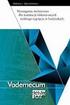 Załącznik nr 1 do umowy nr z dnia CZĘŚĆ II PRZEDMIOTU ZAMÓWIENIA WYMAGANIA TECHNICZNE I. Drukarka monochromatyczna sieciowa Typ-1: liczba sztuk 60 Oferowany model*.. Producent*.. wymagań minimalnych i
Załącznik nr 1 do umowy nr z dnia CZĘŚĆ II PRZEDMIOTU ZAMÓWIENIA WYMAGANIA TECHNICZNE I. Drukarka monochromatyczna sieciowa Typ-1: liczba sztuk 60 Oferowany model*.. Producent*.. wymagań minimalnych i
Drukmistrz.pl Utworzono: Tuesday, 23 July 2019
 Nazwa produktu: Producent: HP Model produktu: DRUHP/PS_B210A Funkcje Funkcje Drukowanie, kopiowanie, skanowanie, funkcje sieciowe Obsługiwana funkcja wykonywania wielu zadań przez urządzenie wielofunkcyjne
Nazwa produktu: Producent: HP Model produktu: DRUHP/PS_B210A Funkcje Funkcje Drukowanie, kopiowanie, skanowanie, funkcje sieciowe Obsługiwana funkcja wykonywania wielu zadań przez urządzenie wielofunkcyjne
Drukmistrz.pl Utworzono: Thursday, 27 December 2018
 DRUKARKI > wielofunkcyjne laserowe kolor > Nazwa produktu: Producent: Canon Model produktu: DRUCA/MF8230CN TYP Typ urządzenia Urządzenie wielofunkcyjne z kolorową drukarką laserową Dostępne funkcje Drukowanie,
DRUKARKI > wielofunkcyjne laserowe kolor > Nazwa produktu: Producent: Canon Model produktu: DRUCA/MF8230CN TYP Typ urządzenia Urządzenie wielofunkcyjne z kolorową drukarką laserową Dostępne funkcje Drukowanie,
QL-500 QL-560 QL-570 QL-650TD QL-1050
 QL-500 QL-560 QL-570 QL-650TD QL-1050 Instrukcja instalacji oprogramowania Polski Wersja A Wprowadzenie Funkcje Aplikacja P-touch Editor Sterownik drukarki Umożliwia łatwe tworzenie różnorodnych niestandardowych
QL-500 QL-560 QL-570 QL-650TD QL-1050 Instrukcja instalacji oprogramowania Polski Wersja A Wprowadzenie Funkcje Aplikacja P-touch Editor Sterownik drukarki Umożliwia łatwe tworzenie różnorodnych niestandardowych
Rozwiązywanie problemów związanych z drukowaniem
 1 Drukarka w ogóle nie drukuje lub przy prawej krawędzi drukowanych arkuszy występują czarne plamy. Upewnij się, że górne przednie drzwiczki drukarki są całkowicie zamknięte po obu stronach. Jeśli drzwiczki
1 Drukarka w ogóle nie drukuje lub przy prawej krawędzi drukowanych arkuszy występują czarne plamy. Upewnij się, że górne przednie drzwiczki drukarki są całkowicie zamknięte po obu stronach. Jeśli drzwiczki
Ładowanie papieru do standardowego zasobnika na 250 arkuszy
 Skrócony opis Ładowanie papieru i nośników specjalnych W tej części opisano ładowanie zasobników na 250 i 550 arkuszy oraz ładowanie podajnika ręcznego. Zawiera ona również informacje na temat ustawień
Skrócony opis Ładowanie papieru i nośników specjalnych W tej części opisano ładowanie zasobników na 250 i 550 arkuszy oraz ładowanie podajnika ręcznego. Zawiera ona również informacje na temat ustawień
Drukmistrz.pl Utworzono: Wednesday, 18 September 2019
 Nazwa produktu: Producent: HP Model produktu: DRUHP/DJ2060 Funkcje Funkcje Drukowanie, kopiowanie, skanowanie Obsługiwana funkcja wykonywania wielu zadań przez urządzenie wielofunkcyjne Parametry drukowania
Nazwa produktu: Producent: HP Model produktu: DRUHP/DJ2060 Funkcje Funkcje Drukowanie, kopiowanie, skanowanie Obsługiwana funkcja wykonywania wielu zadań przez urządzenie wielofunkcyjne Parametry drukowania
Zestawienie lokalizacji, wymaganych funkcjonalności oraz przekazywanego sprzętu
 Załączniki nr 1 do umowy 1 wymagania dla urządzenia typu "podstawowa" 4) 1 co najmniej dwa podajniki papieru, 1 14) 1 1 1 Zestawienie lokalizacji, wymaganych funkcjonalności oraz przekazywanego sprzętu
Załączniki nr 1 do umowy 1 wymagania dla urządzenia typu "podstawowa" 4) 1 co najmniej dwa podajniki papieru, 1 14) 1 1 1 Zestawienie lokalizacji, wymaganych funkcjonalności oraz przekazywanego sprzętu
Instrukcja obsługi Strona aplikacji
 Instrukcja obsługi Strona aplikacji Przed rozpoczęciem użytkowania urządzenia należy dokładnie przeczytać niniejszy podręcznik i zachować w pobliżu urządzenia w celu szybkiego zasięgnięcia potrzebnych
Instrukcja obsługi Strona aplikacji Przed rozpoczęciem użytkowania urządzenia należy dokładnie przeczytać niniejszy podręcznik i zachować w pobliżu urządzenia w celu szybkiego zasięgnięcia potrzebnych
Prosta i wszechstronna drukarka kompaktowa-scx-8123na-drukarki... Wielofunkcyjne-Wielofunkcyjne laserowe - monochromatyczne A3 SAMSUNG
 1 z 5 2014-07-03 13:00 Prosta i wszechstronna drukarka kompaktowa- SCX-8123NA-Drukarki i Urządzenia Wielofunkcyjne-Wielofunkcyjne laserowe - monochromatyczne A3 SAMSUNG wydrukuj stronę Strona główna Biznes
1 z 5 2014-07-03 13:00 Prosta i wszechstronna drukarka kompaktowa- SCX-8123NA-Drukarki i Urządzenia Wielofunkcyjne-Wielofunkcyjne laserowe - monochromatyczne A3 SAMSUNG wydrukuj stronę Strona główna Biznes
Urządzenie wielofunkcyjne 3 w 1 kolorowe Xerox DocuCentre SC2020 V_U A3 RADF duplex sieć
 Dane aktualne na dzień: 29-09-2019 02:06 Link do produktu: https://agapo.pl/urzadzenie-wielofunkcyjne-kolorowe-xerox-docucentre-sc-2020v-u-led-3-w-1-a3-adf-duplexsiec-p-45058.html Urządzenie wielofunkcyjne
Dane aktualne na dzień: 29-09-2019 02:06 Link do produktu: https://agapo.pl/urzadzenie-wielofunkcyjne-kolorowe-xerox-docucentre-sc-2020v-u-led-3-w-1-a3-adf-duplexsiec-p-45058.html Urządzenie wielofunkcyjne
Polski. Informacje dotyczące bezpieczeństwa. Polski
 Niniejszy podręcznik zawiera następujące sekcje: Informacje dotyczące bezpieczeństwa na str. 35. Rozwiązywanie problemów z instalacją na str. 36. Znajdowanie dalszych informacji na str. 40. Informacje
Niniejszy podręcznik zawiera następujące sekcje: Informacje dotyczące bezpieczeństwa na str. 35. Rozwiązywanie problemów z instalacją na str. 36. Znajdowanie dalszych informacji na str. 40. Informacje
PagePro 1390 MF Instrukcja obsługi faksu
 PagePro 1390 MF Instrukcja obsługi faksu 4558-9564-01H 1800795-009B Wstęp Dziękujemy za nabycie urządzenia PagePro 1390 MF. Twój wybór był trafny. Urządzenie PagePro 1390 MF jest specjalnie zaprojektowane
PagePro 1390 MF Instrukcja obsługi faksu 4558-9564-01H 1800795-009B Wstęp Dziękujemy za nabycie urządzenia PagePro 1390 MF. Twój wybór był trafny. Urządzenie PagePro 1390 MF jest specjalnie zaprojektowane
Podstawowe dane techniczne. Typ urządzenia
 Podstawowe dane techniczne Typ urządzenia Dostępne funckje główne Monochromatyczne laserowe urządzenie wielofunkcyjne drukowanie, kopiowanie, skanowanie, wysyłanie i opcjonalnie faks Dane techniczne drukarki
Podstawowe dane techniczne Typ urządzenia Dostępne funckje główne Monochromatyczne laserowe urządzenie wielofunkcyjne drukowanie, kopiowanie, skanowanie, wysyłanie i opcjonalnie faks Dane techniczne drukarki
Samsung Universal Print Driver Podręcznik użytkownika
 Samsung Universal Print Driver Podręcznik użytkownika wyobraź sobie możliwości Copyright 2009 Samsung Electronics Co., Ltd. Wszelkie prawa zastrzeżone. Ten podręcznik administratora dostarczono tylko w
Samsung Universal Print Driver Podręcznik użytkownika wyobraź sobie możliwości Copyright 2009 Samsung Electronics Co., Ltd. Wszelkie prawa zastrzeżone. Ten podręcznik administratora dostarczono tylko w
Papier. Zalecenia dotyczące nośników wydruku. Drukowanie. Obsługa papieru. Konserwacja. Rozwiązywanie problemów. Administracja.
 Aby uniknąć z drukowaniem, należy dokonać wyboru nośnika (papier, folia, koperty, etykiety lub karty) odpowiedniego dla danej drukarki. Poniżej podano wytyczne dotyczące zasad wybierania nośników stosowanych
Aby uniknąć z drukowaniem, należy dokonać wyboru nośnika (papier, folia, koperty, etykiety lub karty) odpowiedniego dla danej drukarki. Poniżej podano wytyczne dotyczące zasad wybierania nośników stosowanych
Mało toneru / Wymień zestaw bębna światłoczułego Załaduj / Wyjmij papier
 Skrócony opis Opis panelu operacyjnego Na panelu operacyjnym znajdują się 2 przyciski i 6 kontrolek (przycisk jest kontrolką i przyciskiem). Kontrolki informują o stanie drukarki. Przyciski służą do wznawiania
Skrócony opis Opis panelu operacyjnego Na panelu operacyjnym znajdują się 2 przyciski i 6 kontrolek (przycisk jest kontrolką i przyciskiem). Kontrolki informują o stanie drukarki. Przyciski służą do wznawiania
Color LaserJet Pro MFP M178-M181. Przewodnik po danych technicznych
 Color LaserJet Pro MFP M178-M181 Przewodnik po danych technicznych Prawa autorskie i licencja Copyright 2017 HP Development Company, L.P. Powielanie, adaptacja lub tłumaczenie bez wcześniejszej pisemnej
Color LaserJet Pro MFP M178-M181 Przewodnik po danych technicznych Prawa autorskie i licencja Copyright 2017 HP Development Company, L.P. Powielanie, adaptacja lub tłumaczenie bez wcześniejszej pisemnej
HP - LaserJet Enterprise 700 M725dn MFP (CF066A)
 HP - LaserJet Enterprise 700 M725dn MFP (CF066A) Drukarki - wielofunkcyjne laserowe mono cena brutto 11 990.00 zł MATERIAŁY EKSPLOATACYJNE (oryginalne) HP - toner CF214A (black) nr 14A tonery 837.52 zł
HP - LaserJet Enterprise 700 M725dn MFP (CF066A) Drukarki - wielofunkcyjne laserowe mono cena brutto 11 990.00 zł MATERIAŁY EKSPLOATACYJNE (oryginalne) HP - toner CF214A (black) nr 14A tonery 837.52 zł
Drukarki serii HP LaserJet P2030. Papier i inne materiały drukarskie Podręcznik
 Drukarki serii HP LaserJet P2030 Papier i inne materiały drukarskie Podręcznik Drukarka Drukarki serii HP LaserJet P2030 Papier i inne materiały drukarskie Podręcznik Prawa autorskie i licencja 2016 Copyright
Drukarki serii HP LaserJet P2030 Papier i inne materiały drukarskie Podręcznik Drukarka Drukarki serii HP LaserJet P2030 Papier i inne materiały drukarskie Podręcznik Prawa autorskie i licencja 2016 Copyright
magicolor 2300W Instrukcja obsługi
 magicolor 2300W Instrukcja obsługi 1800727-009A Dziękujemy za zakupienie drukarki produkcji KONICA MINOLTA. Znaki ochronne Nazwa KONICA MINOLTA i logotyp KONICA MINOLTA są znakami towarowymi lub zarejestrowanymi
magicolor 2300W Instrukcja obsługi 1800727-009A Dziękujemy za zakupienie drukarki produkcji KONICA MINOLTA. Znaki ochronne Nazwa KONICA MINOLTA i logotyp KONICA MINOLTA są znakami towarowymi lub zarejestrowanymi
Najważniejsze funkcje. Uczyń druk bardziej efektownym. Drukarka. Kopiarka
 Zapraszam do kontaktu: Kamil Gamrat tel. :+48 12 632 02 61 tel./fax + 48 12 623 70 88 mobile: 609 506 503 kg@kserkop,pl www.kserkop.pl Konica Minolta Bizhub 215 Wielofunkcyjne urządzenie monochromatyczne
Zapraszam do kontaktu: Kamil Gamrat tel. :+48 12 632 02 61 tel./fax + 48 12 623 70 88 mobile: 609 506 503 kg@kserkop,pl www.kserkop.pl Konica Minolta Bizhub 215 Wielofunkcyjne urządzenie monochromatyczne
OPIS PRZEDMIOTU ZAMÓWIENIA
 OPIS PRZEDMIOTU ZAMÓWIENIA Część 1: Drukarka laserowa monochromatyczna A4 (Identyfikator T-05-23-01-001) 1. Technologia druku Laserowa lub LED, monochromatyczna 2. 3. 4. 5. Normatywne obciążenie miesięczne
OPIS PRZEDMIOTU ZAMÓWIENIA Część 1: Drukarka laserowa monochromatyczna A4 (Identyfikator T-05-23-01-001) 1. Technologia druku Laserowa lub LED, monochromatyczna 2. 3. 4. 5. Normatywne obciążenie miesięczne
Drukmistrz.pl Utworzono: Monday, 29 April 2019
 Nazwa produktu: Producent: HP Model produktu: DRUHP/CM1415FNW Funkcje Funkcje Drukowanie, kopiowanie, skanowanie Obsługiwana funkcja wykonywania wielu zadań przez urządzenie wielofunkcyjne Tak Parametry
Nazwa produktu: Producent: HP Model produktu: DRUHP/CM1415FNW Funkcje Funkcje Drukowanie, kopiowanie, skanowanie Obsługiwana funkcja wykonywania wielu zadań przez urządzenie wielofunkcyjne Tak Parametry
Instrukcja konfiguracji funkcji skanowania
 Instrukcja konfiguracji funkcji skanowania WorkCentre M123/M128 WorkCentre Pro 123/128 701P42171_PL 2004. Wszystkie prawa zastrzeżone. Rozpowszechnianie bez zezwolenia przedstawionych materiałów i informacji
Instrukcja konfiguracji funkcji skanowania WorkCentre M123/M128 WorkCentre Pro 123/128 701P42171_PL 2004. Wszystkie prawa zastrzeżone. Rozpowszechnianie bez zezwolenia przedstawionych materiałów i informacji
Opis przedmiotu zamówienia
 załącznik nr 1 Opis przedmiotu zamówienia Przedmiotem zamówienia jest dostawa, montaż i uruchomienie fabrycznie nowych kopiarek wg poniższego zestawienia: CZĘŚĆ I Przedmiotem zamówienia jest dostawa, montaż
załącznik nr 1 Opis przedmiotu zamówienia Przedmiotem zamówienia jest dostawa, montaż i uruchomienie fabrycznie nowych kopiarek wg poniższego zestawienia: CZĘŚĆ I Przedmiotem zamówienia jest dostawa, montaż
Spis treści 2. Dzierżawa urządzeń wielofunkcyjnych i drukarek oraz usługa drukowania (cześć 2 postępowania) Drukarki
 Spis treści 2. Dzierżawa urządzeń wielofunkcyjnych i drukarek oraz usługa drukowania (cześć 2 postępowania) 2 2.1. Drukarki... 2 2.1.1. Drukarka wielofunkcyjna... 2 2.1.2. Drukarka laserowa monochromatyczna...
Spis treści 2. Dzierżawa urządzeń wielofunkcyjnych i drukarek oraz usługa drukowania (cześć 2 postępowania) 2 2.1. Drukarki... 2 2.1.1. Drukarka wielofunkcyjna... 2 2.1.2. Drukarka laserowa monochromatyczna...
Instrukcja obsługi 4136-7747-03H
 PagePro 1300W/1350W Instrukcja obsługi 4136-7747-03H Spis treści 1 Wprowadzenie... 1 Zapoznanie się z drukarką 2 Części drukarki 2 Widok z przodu 2 Widok z tyłu 2 Opis kontrolek 3 Funkcje kontrolek 3
PagePro 1300W/1350W Instrukcja obsługi 4136-7747-03H Spis treści 1 Wprowadzenie... 1 Zapoznanie się z drukarką 2 Części drukarki 2 Widok z przodu 2 Widok z tyłu 2 Opis kontrolek 3 Funkcje kontrolek 3
